Resultados de cultivos microbiológicos de leite, dados de mastite clínica e de tratamentos, lançados em planilhas, podem ser importados para o Sistema IDEAGRI diretamente da Tela 'Mastite / Importação de cultivos. O processo pode ser feito considerando o número ou o brinco eletrônico do animal. Nesta dica, saiba como preparar a planilha dos dados que permite a importação de informações e ganhe tempo nos lançamentos.
Se você trabalha com a "On Farm", por exemplo, o modelo está homologado.
Para que o arquivo seja importado, os dados devem ser organizados em planilha com colunas específicas, como ilustrado a seguir:
Planilha de lançamento convencional:
![]()
Planilha de lançamento simultâneo (a opção deve ser ativada no menu Fazenda, opção Configuração):
![]()
A tabela abaixo contempla o detalhamento dos dados a serem inseridos nas células das colunas da planilha. Para realizar o preenchimento dos dados, basta inserir as informações na planilha e salvar o arquivo no formato CSV (separado por vírgulas).
| COLUNA | DETALHAMENTO |
| Número / Brinco eletrônico | A importação dos dados pode ser realizada pelo número do animal OU pelo brinco eletrônico. DICA: a opção desejada será conforme a seleção na Tela ‘Diagnóstico Reprodutivo’: CSV por número OU CSV por brinco eletrônico. |
| Data | Data do registro (seja do cultivo, da mastite ou do tratamento). Na planilha, as células devem estar configuradas para o Formato ‘DATA’. DICA: exemplos: 01/01/2016 ou 01/01/16. |
| Ordenha | Ordenha na qual a coleta foi feita. VALORES POSSÍVEIS: 'Não lactante', '1', '2' e '3'. DICA: procure digitar a informação conforme as opções (Não lactante, 1, 2 e 3). Se outro número for digitado (4, por exemplo), a importação não será feita e será exibida uma mensagem específica no arquivo de inconsistência. |
| Teto | Quarto associado ao lançamento que será realizado. VALORES POSSÍVEIS: AE (Anterior esquerdo), AD (Anterior direito), PD (Posterior direito), PE (Posterior esquerdo). No formato simultâneo, os quatro tetos serão divididos em campos separados. |
| Resultado | Resultados dos quartos. VALORES POSSÍVEIS: '0', '1', '2' e '3'. Cada valor digitado na planilha equivale a: 0: sem grumos DICAS: - Se houver algum dado informado fora do padrão (0, 1, 2 e 3), a importação será feita, porém, o campo no gri da tela ficará em branco. - No lançamento simultâneo, essa informação deverá ser indicada nos campos específicos de cada teto. |
| Mic. 1 | Microrganismos relacionados ao cultivo. VALORES POSSÍVEIS: para que seja possível a importação sobre os microrganismos, o usuário pode adotar a nomenclatura padrão do sistema (listagem abaixo) ou fazer a correlação da nomenclatura. Para mais detalhes, confira a dica: DICA: se houver algum dado informado de forma dferente dos microrganismos cadastrados (ou correlacionados) no sistema, a importação não será feita e será exibida uma mensagem específica no arquivo de inconsistência. LISTA DE MICRORGANISMOS DO SISTEMA: Bacillus, Células leveduriformes, Citrobacter freundii, Coliformes, Corynebacterium bovis, Crescimento Polimicrobiano, Enterobacter sp, Enterococcus sp, Escherichia coli, Fungo, Klebsiella sp, Levedura, Micrococcus ssp, Não houve crescimento microbiano, Proteus sp, Proteus ssp, Protoheca ssp, Providência ssp, Pseudomonas, Serratia marcerans, Staphylococcus Aureus, Staphylococcus chromogenes, Staphylococcus coagulase negativa, Staphylococcus cohinii, Staphylococcus epidermidis, Staphylococcus haemoliticus, Staphylococcus hyicus, Staphylococcus saprophyticus, Staphylococcus warneri, Staphylococcus xylosus, Streptococcus agalactiae, Streptococcus bovis, Streptococcus dysgalactiae, Streptococcus sp, Streptococcus uberis. |
| Mic. 2 | |
| Mic. 3 | |
| Tipo de cultivo | Tipo de cultivo relacionado ao lançamento realizado. VALORES POSSÍVEIS:
|
| Tratamento | Tratamento de mastite adotado. VALORES POSSÍVEIS: número dos tratamentos cadastrados pelo usuário na Rotina 'Tratamento mastite / CMT' para o período do lançamento em questão e, além deles, quatro opções padrões:
|
Via | Via utilizada no tratamento. VALORES POSSÍVEIS: 'IMA', 'IMU', 'IV' e 'Todas', sendo que as siglas equivalem a: IMA: intramamário Para mais detalhes, confira a dica: |
| Observações | Quaisquer observações relevantes. DICA: O processo de importação para este campo permite a inserção de apenas 200 caracteres. |
Para importar dos dados, acesse o Menu SANIDADE, Botão MASTITE / IMPORTAÇÃO DE CULTIVO.



A importação é realizada pelo Botão APLICAR, selecionado uma das modalidades de importação: CSV por número ou CSV por brinco eletrônico.
Veja um exemplo de importação por 'número'.
.png)
Após selecionar a modalidade de importação desejada, localize o local onde o arquivo csv foi salvo.
- Selecione a pasta ou o local onde a planilha foi salva.
- Selecione a planilha formatada (o arquivo deve estar fechado para realizar a importação).
- Com o arquivo selecionado, clique em ABRIR.
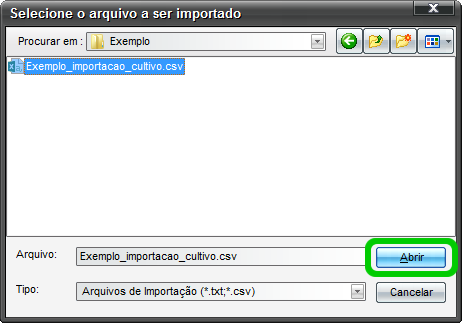
Os dados serão carregados na tela e poderão ser editados, se necessário. Para efetivar a importação, basta clicar em GRAVAR.
![]()
Caso sejam detectadas incompatibilidades na planilha, o sistema gerará um relatório de inconsistências, para posterior conferência dos registros que não puderam ser importados. Neste caso, salve a planilha em um local de sua preferência, para análise posterior.

O processo de importação continuará normalmente, sendo possível a edição dos registros (se necessário) e a gravação dos registros.




